怎么编辑pdf文件?如何在pdf中添加水印呢?pdf文件不可直接编辑修改,通常编辑问题给办公人员带来很大的困扰,接下来小编就来给大家简单介绍一下编辑pdf文件的方法。
步骤一:对pdf文件进行编辑,肯定是需要在电脑中安装一款专业的pdf编辑器的。直接打开浏览器对迅捷pdf编辑器进行查找,找到相关软件之后进入官网将其下载安装在电脑上。
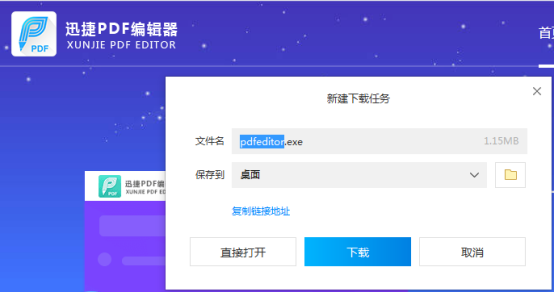
步骤二:打开安装好的迅捷pdf编辑器,点击左上方文件选项,然后找到文件在电脑中存储的位置,将其打开在操作界面。
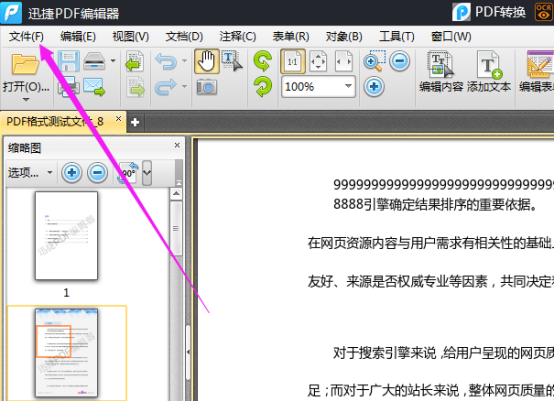
步骤三:文件被打开之后,在软件界面的功能栏上方有一个编辑内容选项,选择之后,将鼠标移动到文件中双击一下,使文件呈现可编辑状态。然后选中文件中要编辑修改的内容进行编辑修改即可。需要修改文件属性,可右击鼠标属性,选中文字进行修改就可以了。
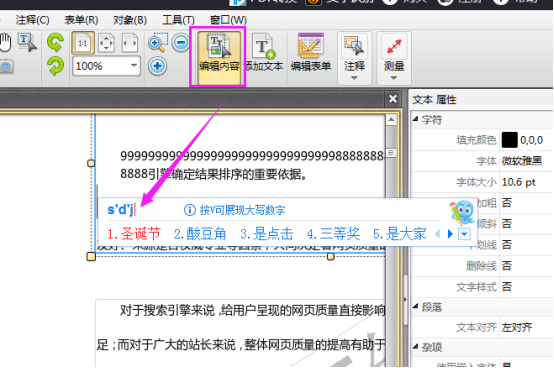
步骤四:如果我们想要在pdf中添加水印也是非常简单的,直接点击文档——水印——添加就可以了。选择之后页面就会跳转出一个添加水印的对话框,接着就根据自己的需要进行编辑修改就可以了,编辑完成之后点击确定按钮。
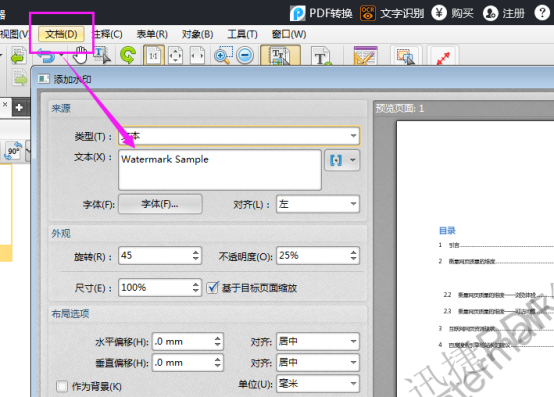
步骤五:最后,如果没有其他要编辑的,可以直接保存文件就可以了。
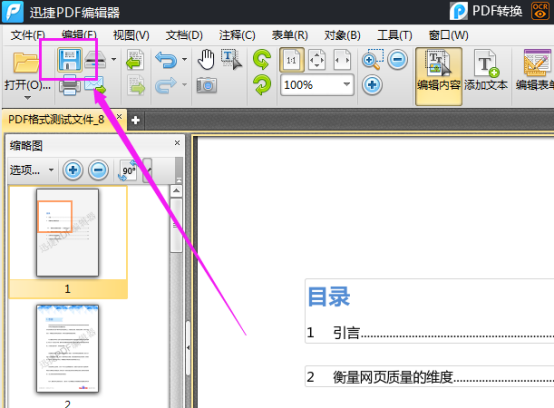
在pdf文件中添加水印按照上述的操作就很容易完成了,当我们在工作中遇到pdf的编辑问题,使用迅捷pdf编辑器可以帮你解决所有pdf编辑问题。希望可以帮到大家哦。
- XP系统怎么取消自动关机?
- Win7系统任务管理器中的windows资源管理器关了如何解决?
- WindowsXP系统如何启用IIS?
- 福昕PDF阅读器打印时提示“打印机被意外删除了”怎么处理?
- 注册dll时加载dll失败或模块已加载但调用失败的处理方法
- Excel单元格超链接去掉下划线的方法
- 将TXT转PDF格式最快的方法
- Win7如何快速打开设备管理器?
- WinXP系统如何进行磁盘碎片整理?
- 小度WiFi怎么用?如何安装小度WiFi?
- 世界上第一封电子邮件怎么诞生的?电子邮件发展史介绍
- 怎么屏蔽QQ临时会话?如何防止QQ接收到临时会话?
- Word文档怎么打出拼音声调?
- Win10无法打开网页提示“域名解析错误”怎么办?
- Win10打开浏览器一直提示“正在解析主机”怎么办?
- Win10如何自定义Alt-Tab界面边框的透明度?
- 搜狗浏览器收藏夹路径在哪?搜狗收藏夹如何导出到IE浏览器?
- Win7系统如何应用磁盘扫描?
- Win8如何彻底关闭uac?
- Win7宽带连接错误代码769怎么办?
- Windows7音频服务未运行怎么办?
- XP系统怎么卸载IE浏览器?
- Win7系统无法上网提示调制解调器错误651如何解决?
- Win8系统Metro界面无法打开怎么办?
- Word水印怎么添加?给Word文档添加背景水印的方法
- Shortcut Doctor(快捷键检测工具) v3.1
- Reminder提醒者 v1.0
- 人力资源管理信息系统 v5.20
- 惠普3570c扫描仪驱动 v1.0
- Wallhaven Top高清壁纸抓取工具 v1.0
- 桌面关灯模式 v2.57
- 易达学校教材管理软件 v20.5.0
- Anime Recorder(剧集记录软件) v0.22
- 惠普n4000扫描仪驱动 v51.1.5059.0
- 银灿IS902EU盘量产工具 v2.10.03.78
- 深岩银河十二项修改器无限生命版 v1.34.59609.0
- 血战上海滩修改器 V1.0 绿色版
- 盛唐游戏大厅 V5.1.0.0
- 斗战神西行辅助 V5.1 绿色版
- 环世界昆虫防御墙v1.3MOD v2.90
- 求生之路2轻微加强MOD v2.46
- 破晓传说奥尔芬蓝色光剑MOD v1.23
- 蓝警战争狂人全能修改器 V3.5 绿色版
- 天刀百宝箱 V1.4.0
- 泰拉瑞亚修改器(Terraria) V1.0 绿色版
- the upshot
- the US
- the USA
- the USAF
- the USN
- the USSR
- the vanguard
- the Vatican
- the Very Reverend
- the visual arts
- 网络营销/高等院校市场营销类教材系列
- 自动控制技术/高职高专机电类教材系列
- 数学基础模块(上中等职业教育十一五规划教材)
- 口语基础与实训(中等职业教育十一五规划教材)
- 公路工程施工组织与概预算(全国高等院校土木工程类应用型系列规划教材)
- 计算机办公实用教程(附光盘)/高职高专公共基础课教材系列
- 电力电子变流技术/高等职业教育机械大类规划教材系列
- 逻辑学(高等教育十一五规划教材)
- 供应链管理/高等院校物流类教材系列
- 土木工程环境概论(全国高等院校土木工程类应用型系列规划教材)
- [BT下载][故乡,别来无恙][第13-14集][WEB-MKV/1.16G][国语配音/中文字幕][4K-2160P][H265][BlackTV] 剧集 2023 大陆 剧情 连载
- [BT下载][无所畏惧][第15-16集][WEB-MKV/1.11G][国语音轨/简繁英字幕][1080P][BlackTV] 剧集 2023 大陆 剧情 连载
- [BT下载][无所畏惧][第15-16集][WEB-MKV/1.11G][国语音轨/简繁英字幕][1080P][SeeWEB] 剧集 2023 大陆 剧情 连载
- [BT下载][无所畏惧][第15-16集][WEB-MKV/2.14G][国语音轨/简繁英字幕][4K-2160P][H265][BlackTV] 剧集 2023 大陆 剧情 连载
- [BT下载][纹身大师赛真人秀 Ink Master 第十五季][更新至04集][英语无字][MKV][720P][片源 剧集 2023 美国 真人 追更
- [BT下载][无所畏惧][第11-14集][WEB-MKV/4.29G][国语音轨/简繁英字幕][4K-2160P][H265][SeeWEB] 剧集 2023 大陆 剧情 连载
- [BT下载][无所畏惧][第15-16集][WEB-MKV/9.89G][国语配音/中文字幕][4K-2160P][H265][BlackTV] 剧集 2023 大陆 剧情 连载
- [BT下载][无所畏惧][第15-16集][WEB-MP4/1.13G][国语配音/中文字幕][1080P][DDHDTV] 剧集 2023 大陆 剧情 连载
- [BT下载][无所畏惧][第15-16集][WEB-MKV/3.44G][国语配音/中文字幕][4K-2160P][H265][DDHDTV] 剧集 2023 大陆 剧情 连载
- [BT下载][无所畏惧][第15-16集][WEB-MKV/4.23G][国语配音/中文字幕][4K-2160P][HDR版本][H265][DDHDTV] 剧集 2023 大陆 剧情 连载